今天和大家分享一下关于对win7系统原版系统iso镜像安装设置的方法,在使用win7系统的过程中经常不知道如何去对win7系统原版系统iso镜像安装进行设置,有什么好的办法去设置win7系统原版系统iso镜像安装呢?在这里小编教你只需要1、插入制作好的win7启动U盘,重启时按下F12、F11、Esc等快捷键,选择识别到的U盘选项,按回车键; 2、从U盘启动后进入原版win7安装界面,选择系统语言和输入法,下一步;就搞定了。下面小编就给小伙伴们分享一下对win7系统原版系统iso镜像安装进行设置的详细步骤:
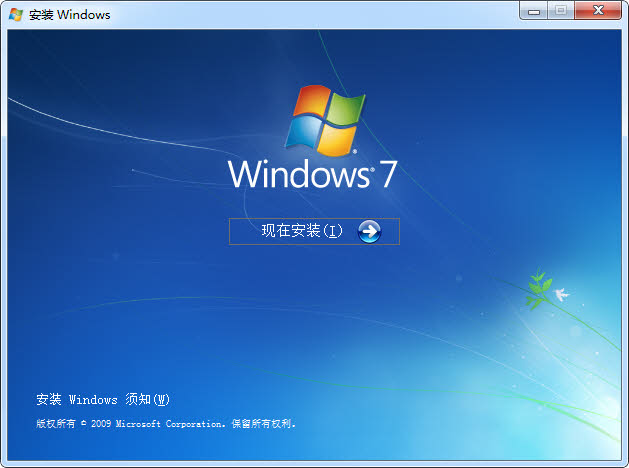
win7原版iso u盘安装步骤如下:
安装注意事项:在安装系统前,请注意备份C盘上的重要数据,系统重装会重置C盘,建议提前转移个人资料并备份硬件驱动。
1、插入制作好的win7启动U盘,重启时按下F12、F11、Esc等快捷键,选择识别到的U盘选项,按回车键;
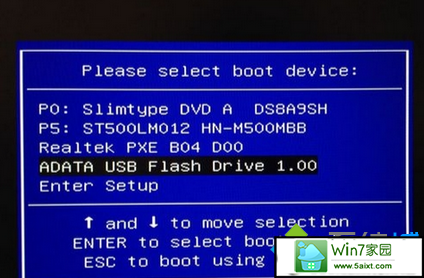
2、从U盘启动后进入原版win7安装界面,选择系统语言和输入法,下一步;
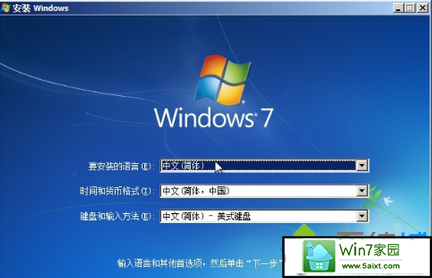
3、在这个界面点击“现在安装”,并接受许可协议;
![]()
4、安装类型选择“自定义(高级)”;
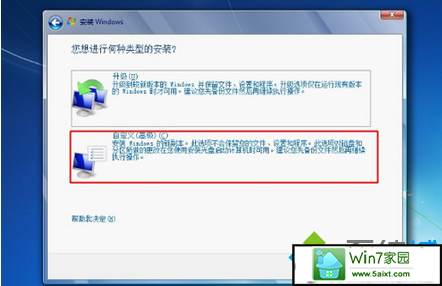
5、选择系统要安装的位置,下图为分区1,点击“格式化”,点击下一步;
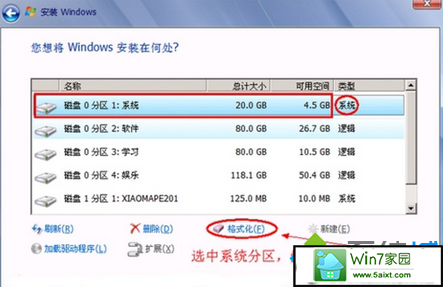
6、在这个界面执行win7系统安装过程,安装过程会重启多次;
![]()
7、接着进行系统最后的配置,进入到如下界面,输入用户名如系统城,下一步;
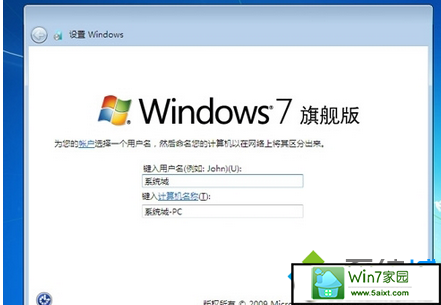
8、最后进入到win7桌面,就表示安装完成了;
